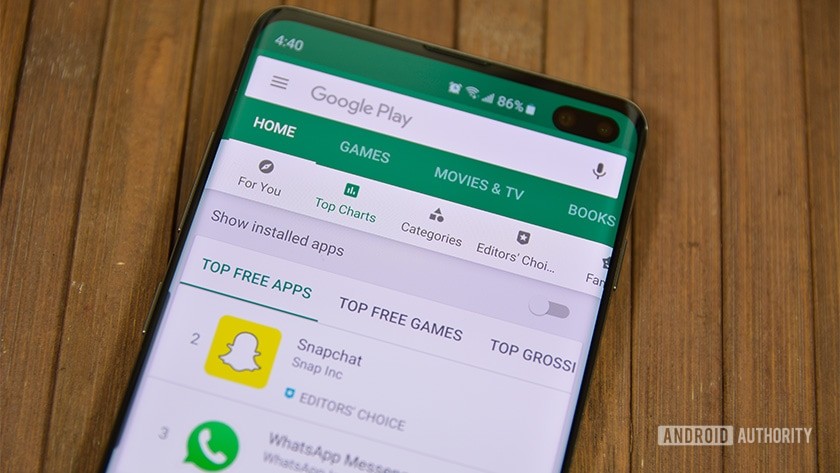
Ainda precisa de ajuda com o seu problema Google? Ligue-se um a um com um perito do Google através do JustAnswer, um parceiro da Android Authority.
Todos nós encontrámos problemas com o Google Play de uma vez ou de outra. Todas as aplicações têm os seus problemas. No entanto, poucas coisas são mais frustrantes do que tentar descarregar aquele novo jogo que tem estado à espera de jogar há anos, apenas para ter o seu download pendente indefinidamente. Mas nós estamos aqui para ajudar! Aqui estão algumas correcções comuns ao notório erro pendente de download da Play Store.
Verifica downloads e actualizações actuais
Mais frequentemente do que não, os responsáveis por erros pendentes de download da Play Store são aplicações que estão a actualizar ao mesmo tempo. Também encontrará o problema se estiver a descarregar várias aplicações simultaneamente ou um par de aplicações particularmente grandes.
Mas se precisar urgentemente de descarregar Uber para obter uma boleia, por exemplo, existe uma solução. Eis o que pode fazer:
- Ir ao Google Play > Menu > As minhas aplicações & games.
- Verás que aplicações estão a ser actualizadas ou descarregadas.
- Pois premir o X ao lado do seu nome para cancelar o download e prosseguir com a obtenção da aplicação de que necessita urgentemente.
Verifica a sua ligação
Pode parecer uma tolice, mas este deve ser sempre um dos primeiros passos a dar. Se estiver a utilizar Wi-Fi, tente abrir um website no seu PC ou testar aqui a sua velocidade de Internet. Se parecer estar a funcionar mas estiver lento, reinicie o seu modem ou contacte o seu ISP. Se estiver a funcionar normalmente mas o Google Play ainda não estiver a descarregar a sua aplicação ou jogo, mude para dados temporariamente.

P>Certifique-se de que activou os downloads de dados primeiro. Eis como fazê-lo:
- Head to the Play Store e depois toque no botão de menu no canto superior esquerdo (três linhas).
- Se o download for retomado normalmente, a culpa é da sua rede de casa ou do escritório. Reinicie o seu modem e se tudo o resto falhar, contacte o seu fornecedor de serviços de Internet.
li>Ir para Configurações > Preferência de download da aplicação > Em qualquer rede.
Verifique o seu armazenamento e cartão SD
Uma causa comum para problemas de Google Play é a falta de armazenamento no seu telefone ou cartão SD. Normalmente, receberá uma notificação se o seu armazenamento for baixo ao tentar fazer um download. No entanto, se ainda quiser ter a certeza de que o armazenamento não está a fazer com que a descarga fique pendente, há algumas coisas que pode fazer.
- Verifica quanto armazenamento gratuito tem manualmente, indo a Settings > Storage.
- Liberte algum espaço ao desinstalar aplicações não utilizadas ou ao apagar fotografias e vídeos antigos que tenha feito backup noutro local.
- Attempt your download once again.

Se ainda estiver pendente, o seu cartão SD pode estar em falta – pode não estar posicionado ou configurado correctamente. Cancele a descarga, ejecte o cartão SD, depois reposicione-o cuidadosamente e volte a tentar.
Reinicie o seu dispositivo
Se não estiver a descarregar nada e a sua ligação estiver bem, mas a sua descarga ainda estiver pendente, deverá tentar reiniciar o seu dispositivo. Pode ser mais um passo sem cérebro, mas é um passo surpreendentemente eficaz. Basta premir e manter premido o botão de ligar o seu dispositivo, depois tocar em Restart.
Download apps através do seu browser, em vez disso
Pode tentar contornar o problema pendente de descarga, obtendo as suas apps através do seu telemóvel ou browser de PC. Tudo o que precisa de fazer é visitar o website oficial do Google Play e iniciar sessão na sua conta Google. Uma vez feito isso, escreva o nome da sua aplicação desejada na barra de pesquisa. Encontre-o entre os resultados e clique nele.
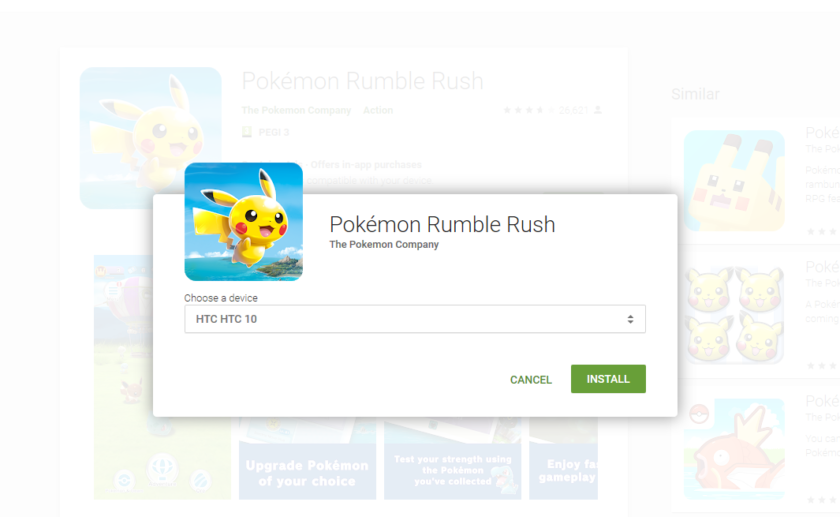
Pode então simplesmente premir install. Poderá ser-lhe pedido para introduzir uma vez mais a palavra-passe da sua conta. Quando isso terminar, seleccione um dispositivo à sua escolha a partir da lista pendente de dispositivos associados à sua conta Google. Não é garantido que funcione, dependendo do motivo do erro pendente de descarga, mas vale a pena tentar!
Cache e dados da aplicação Google Play
Se os passos acima não ajudaram, é altura de tentar algo diferente. Limpar a cache da aplicação da Google Play Store resolve muitas vezes muitos problemas, incluindo problemas pendentes de download. Eis como o pode fazer (Nota: os passos podem diferir dependendo da sua versão do Android e da IU do fabricante, mas apenas ligeiramente).
- Head to Settings, depois Apps.
- Localize a Google Play Store e toque em.
- Abaixo dos botões Disable, Uninstall updates, e Force stop, verá notificações de App e outras opções. Toque em Armazenamento.
li>Leve a certeza de que o Google Play está fechado e depois carregue no botão Clear Cache.>li>Se não quiser repetir os passos, também pode limpar os dados.

Finalmente, deverá reiniciar o seu dispositivo. Uma vez reiniciado o seu smartphone ou tablet, os downloads não devem estar mais pendentes.
Cache de aplicações e dados
Se o passo anterior não fez o truque, volte para as aplicações. No canto superior direito, tocar no botão do menu (geralmente três pontos ou três linhas) e seleccionar Mostrar sistema. Isto permitir-lhe-á ver as aplicações do sistema. Localize Google Play Services e repita os mesmos passos – limpar a cache e os dados. Pode então reiniciar o seu dispositivo ou ir directamente para a aplicação Download Manager. Mais uma vez, limpe os dados e a cache da aplicação e depois reinicie o seu telefone. Tudo deve voltar a funcionar sem problemas.
Cheque para actualizações do sistema
Os seus downloads ainda estão teimosamente pendentes? Por vezes uma actualização ou patch de segurança pode ser tudo o que é necessário. Para verificar se uma está actualmente disponível para o seu dispositivo, dirija-se a Settings. Percorra até ao fim e toque em About >Actualizações de software > Verifique agora. Se surgir uma actualização, instale-a, e espere pelo melhor.
P>Pode também verificar se a própria Google Play Store precisa de uma actualização. Abra a aplicação, prima o botão de menu, seguido por Settings > About > Play Store version. Se houver uma versão mais recente disponível, será automaticamente descarregada assim que tocar em Play Store version.

Alterar a sua conta Google
Um dos outros métodos que podem ajudá-lo a evitar o erro pendente de descarga é remover ou trocar a conta Google associada à Play Store. Eis como fazer isso:
- Vá a Definições e desça até encontrar Contas & sync. Toque em it.
- Você deve ver uma opção Add account. Toque nela e volte a ler a sua conta antiga ou adicione uma nova.
- Reatentar o seu download.
li> Encontrar a sua conta Google na lista.li>Tapa e seleccione Remove account.li>Reiniciar o seu dispositivo.li>Após voltar para cima, vá a Accounts & sync e desloque-se para o fundo.
Desinstalar e reinstalar actualizações da Play Store
Se estiver no fim da sua corda e nada parecer ajudar, um passo mais drástico pode estar em ordem. Desinstalar todas as actualizações da Play Store. Pode fazer isto através de Definições > Apps > Google Play Store> Desinstalar actualizações. Poderá ser-lhe pedido que altere a Play Store para a sua versão de fábrica. Se assim for, toque OK.
Não reinicie o seu telefone de fábrica se não tentou desinstalar as actualizações do Google Play.
Tudo o que resta é abrir o Google Play e tentar novamente o seu download. No entanto, não se preocupe demasiado com a degradação da sua Loja Play! O aplicativo irá actualizar-se automaticamente para a última versão disponível. Se por alguma razão precisar de actualizar ou instalar manualmente, pode seguir o nosso guia detalhado sobre o download e instalação da Play Store aqui.
Estas são as nossas dicas e truques sobre como corrigir o temido erro “download pendente” do Google Play. Ajudámo-lo a resolver o problema? Tem outras soluções que funcionaram para si? Deixe-nos saber nos comentários.
Leia a seguir: Como instalar aplicações de terceiros sem a Loja Google Play
Ainda precisa de ajuda com o seu problema Google? Ligue-se um a um com um perito do Google através do JustAnswer, um parceiro da Android Authority.